Comment déchiffrer des fichiers Windows chiffrés
Êtes-vous en train d'essayer d'ouvrir des fichiers cryptés sur votre ordinateur? Windows désigne généralement les noms de fichiers ou de dossiers cryptés avec la couleur verte au lieu du texte noir normal.
Remarque: Si vous lisez ce post à la recherche d'informations sur le décryptage de fichiers cryptés par CryptoLocker, cela n'aidera pas. Vous devez pratiquement payer la rançon et espérer qu'ils vous envoient les clés de chiffrement.
Lors du chiffrement de fichiers et de dossiers, Windows utilise un certificat auto-généré contenant les clés utilisées pour chiffrer et déchiffrer les données. Lors de l'ouverture de données cryptées lors de la connexion au compte d'utilisateur qui a généré le certificat, le processus de déchiffrement est transparent et les fichiers sont ouverts normalement.

Toutefois, si un autre utilisateur ou système tente d'accéder à ces mêmes fichiers de données ou si les fichiers sont déplacés vers un autre emplacement, ils ne peuvent pas être ouverts à moins que le certificat d'origine ne soit installé.
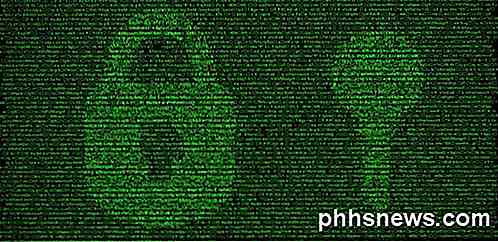
Dans les deux cas, une chose que vous devez garder à l'esprit au sujet du chiffrement et du décryptage des fichiers dans Windows est que vous avez toujours besoin des certificats / clés de chiffrement. Lorsque vous cryptez un fichier ou un dossier sous Windows, les clés de cryptage sont automatiquement créées et associées à votre compte utilisateur.
Sous Windows 7 et versions ultérieures, vous êtes invité à sauvegarder votre clé de chiffrement (certificat EFS).
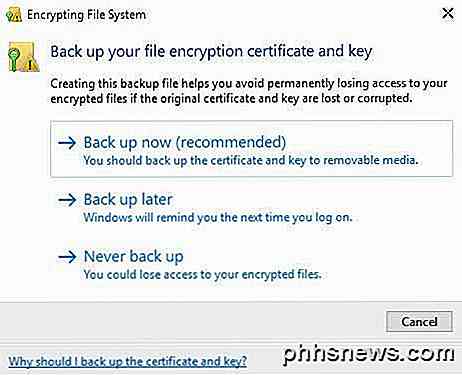
Vous devriez certainement le faire immédiatement. Si vous ne disposez pas de ces clés de chiffrement, vous ne pourrez pas déchiffrer les données. Malheureusement, il n'y a aucun moyen de contourner cela car le cryptage est très fort et ne peut pas être facilement cassé.
Si vous pouvez toujours accéder à l'ordinateur sur lequel les données ont été cryptées à l'origine, vous pouvez essayer d'exporter le certificat, puis de l'importer sur un autre ordinateur.
Sauvegarde des certificats EFS
Il existe plusieurs façons de sauvegarder les certificats de chiffrement de fichiers et je les mentionnerai ci-dessous. La première est de cliquer sur Démarrer et de taper dans le certificat .
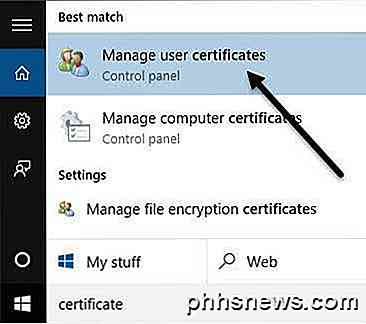
Cliquez sur Gérer les certificats d'utilisateur pour ouvrir les certificats de l'utilisateur actuel. Dans Windows 7, vous pouvez également taper certmgr.msc et appuyer sur Entrée pour ouvrir le gestionnaire de certificats.
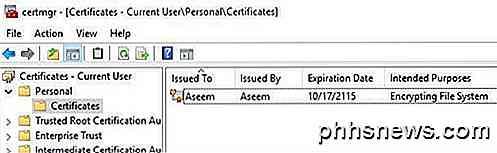
Maintenant, développez Personal, puis cliquez sur Certificats . Vous devriez voir tous les certificats listés dans le volet de droite. Il se peut qu'il n'y en ait qu'un, mais si ce n'est pas le cas, les seuls certificats qui vous intéressent sont ceux qui ont le système de fichiers Encrypting Listed Under Functions .
Cliquez avec le bouton droit sur le certificat, choisissez Toutes les tâches, puis cliquez sur Exporter .

Cela ouvrira l' Assistant Exportation de certificat, qui est le même endroit que vous atteindrez si vous cliquez sur Sauvegarder maintenant (recommandé) lorsque vous y êtes invité par Windows.
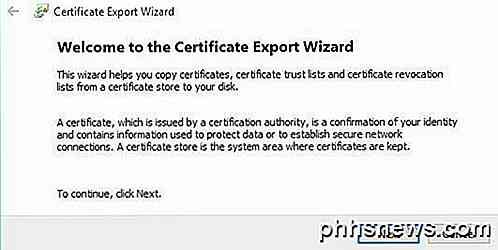
Sur l'écran suivant, vous voulez sélectionner Oui, exporter la clé privée avec le certificat. Si vous n'avez pas la clé privée, vous ne pourrez pas décrypter les fichiers cryptés.
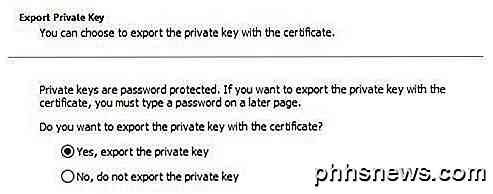
Sur l'écran suivant, vous devez choisir le format que vous souhaitez utiliser pour exporter le certificat. L'échange d'informations personnelles devrait déjà être sélectionné et vous pouvez le laisser avec seulement la première case cochée.
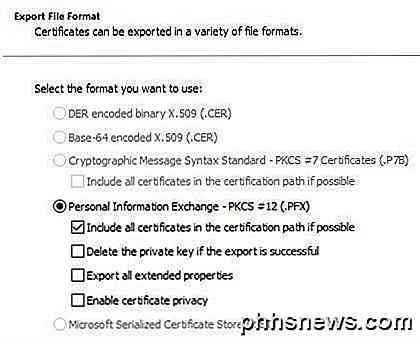
Puisque ce certificat contient une clé privée, vous devez le protéger en utilisant un mot de passe. Cochez la case Mot de passe et tapez un mot de passe fort.
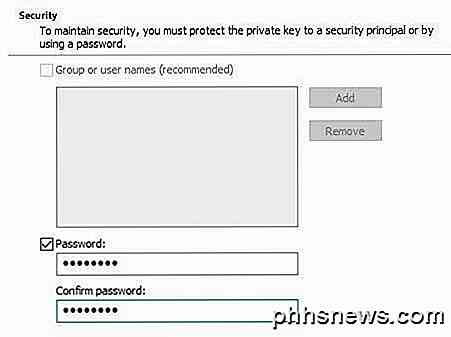
Enfin, cliquez sur Parcourir et choisissez un emplacement où vous souhaitez enregistrer le fichier. Il est fortement recommandé de ne pas enregistrer le fichier sur l'ordinateur lui-même. Si quelque chose arrive au PC, alors vous perdez la clé avec elle.
En outre, donnez à votre fichier un nom qui vous sera utile, mais pas trop évident pour les autres. Par exemple, ne nommez pas la clé EFS comme je l'ai fait ci-dessous!
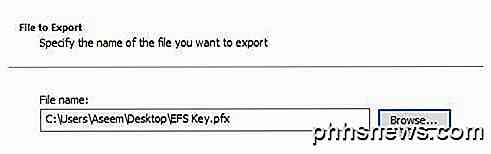
Cliquez sur suivant, puis sur Terminer . Votre clé de chiffrement privée est maintenant enregistrée en tant que fichier. Vous pouvez maintenant prendre ce fichier et l'importer sur n'importe quel autre ordinateur Windows. L'importation est vraiment facile. Tout ce que vous avez à faire est double-cliquez sur le fichier et il va ouvrir l' Assistant Importation de certificat .
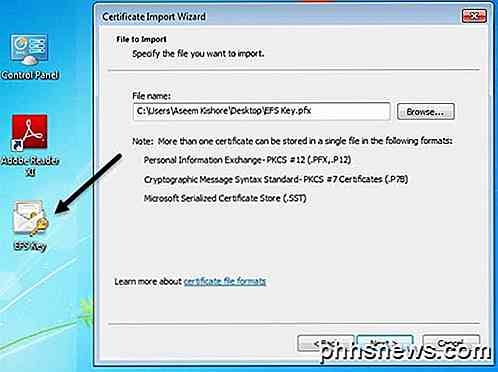
Une fois le certificat importé, vous pourrez déchiffrer tous les fichiers chiffrés avec ce certificat. Comme mentionné précédemment, si vous essayez d'ouvrir des fichiers cryptés et que vous ne possédez plus ou ne pouvez plus trouver le certificat, ces fichiers ne sont plus disponibles.
Certains programmes disent qu'ils peuvent déchiffrer vos fichiers à un prix élevé, mais ils n'ont jamais travaillé pour moi et c'est pourquoi je n'en ai listé aucun ici. Si vous avez des questions, n'hésitez pas à poster un commentaire. Prendre plaisir!

Comment rendre la barre des tâches Windows 10 plus transparente
La barre des tâches de Windows 10 est hautement configurable et Windows 10 inclut déjà une option dans ses paramètres de personnalisation pour rendre la barre des tâches transparente. Mais, avec un peu de magie de registre, vous pouvez activer un paramètre qui donne à la barre des tâches un niveau de transparence encore plus élevé.

Apple a présenté iCloud Drive sous iOS 8 et Mac OS X Yosemite. Il est conçu pour être un emplacement de stockage cloud plus facilement compréhensible, fonctionnant plus comme Dropbox, OneDrive et Google Drive. Les versions précédentes d'iCloud pouvaient synchroniser vos "documents et données", mais iCloud Drive expose désormais une sorte de système de fichiers à toi.



